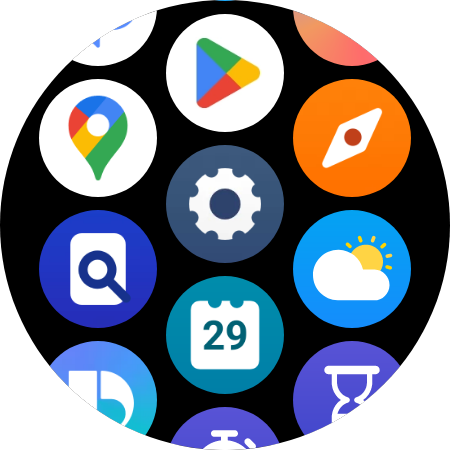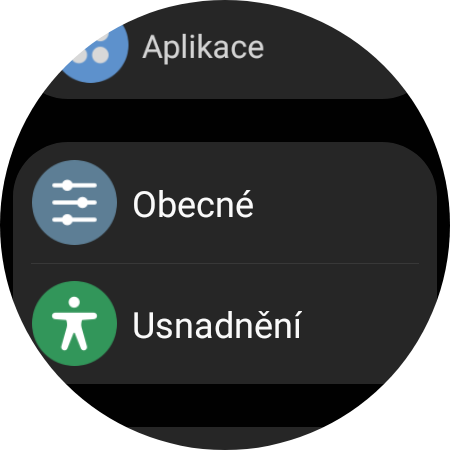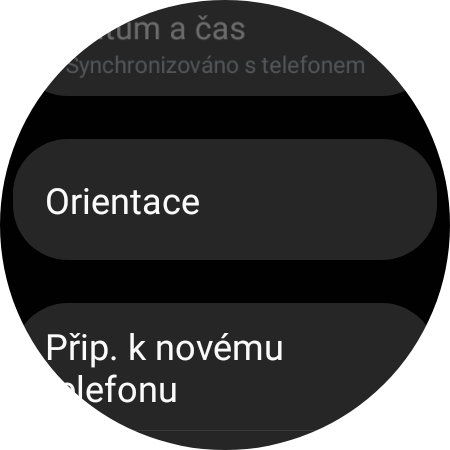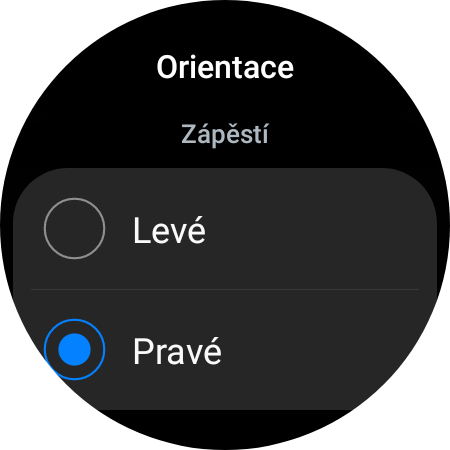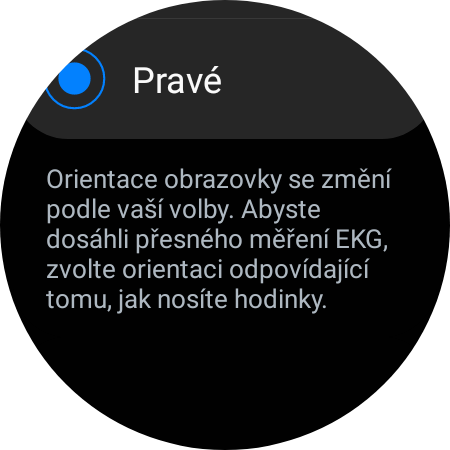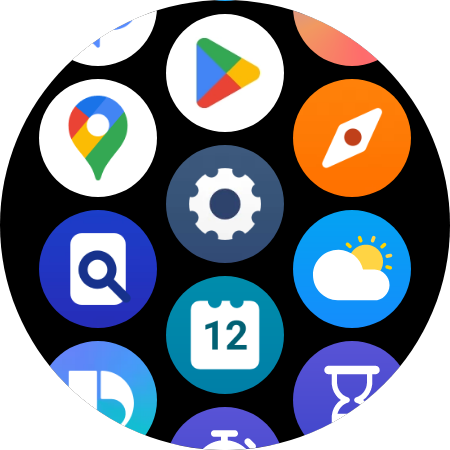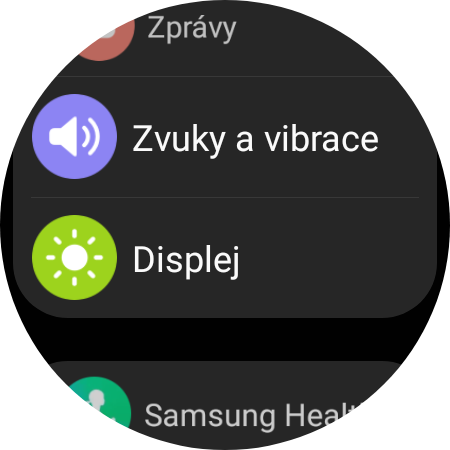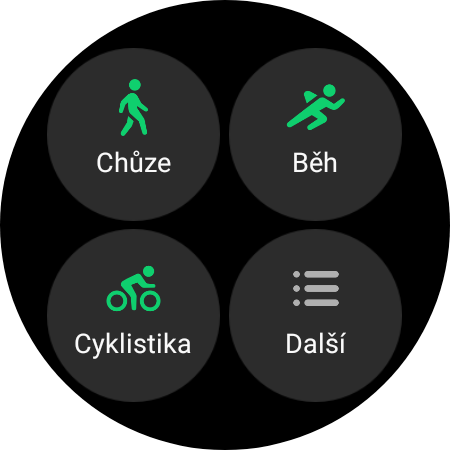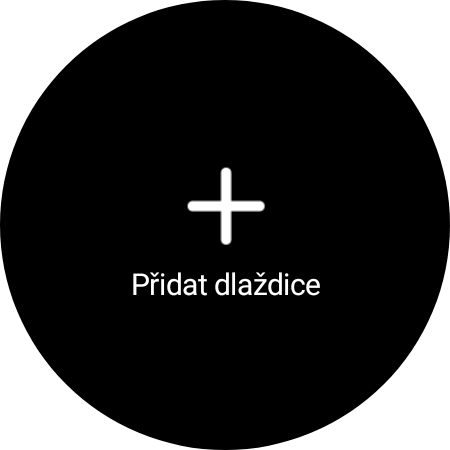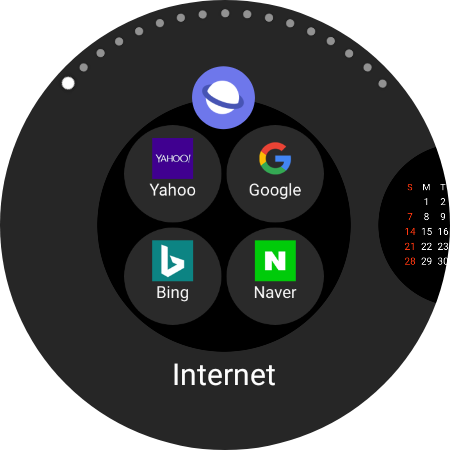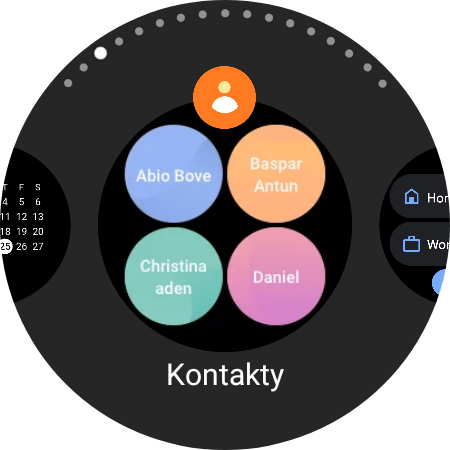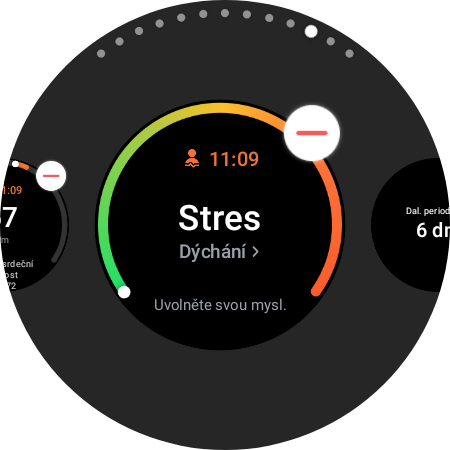新しいものを購入しました Galaxy Watch?その場合は、おめでとうございます。Samsung の携帯電話と組み合わせることで、それらを補完できる最高の機能が得られるからです。ここでは、彼らとアクティビティに参加する前に行うべき最初の 5 つのことのリストを示します。
時計を充電する
無意味に思えるかもしれない informace, しかし、決してそうではありません。ほとんどのユーザーは、箱から出したときの充電状態に関係なく、時計を充電せずにすぐにデバイスを使い始めます。そしてそれは間違いです。すべてのデバイスのすべてのメーカーは、時計、電話、ヘッドフォン、タブレットのいずれであっても、最初に完全に充電することをお勧めします。これは、バッテリーが最初および長期間使用する前に形成されるためです。
興味があるかもしれません
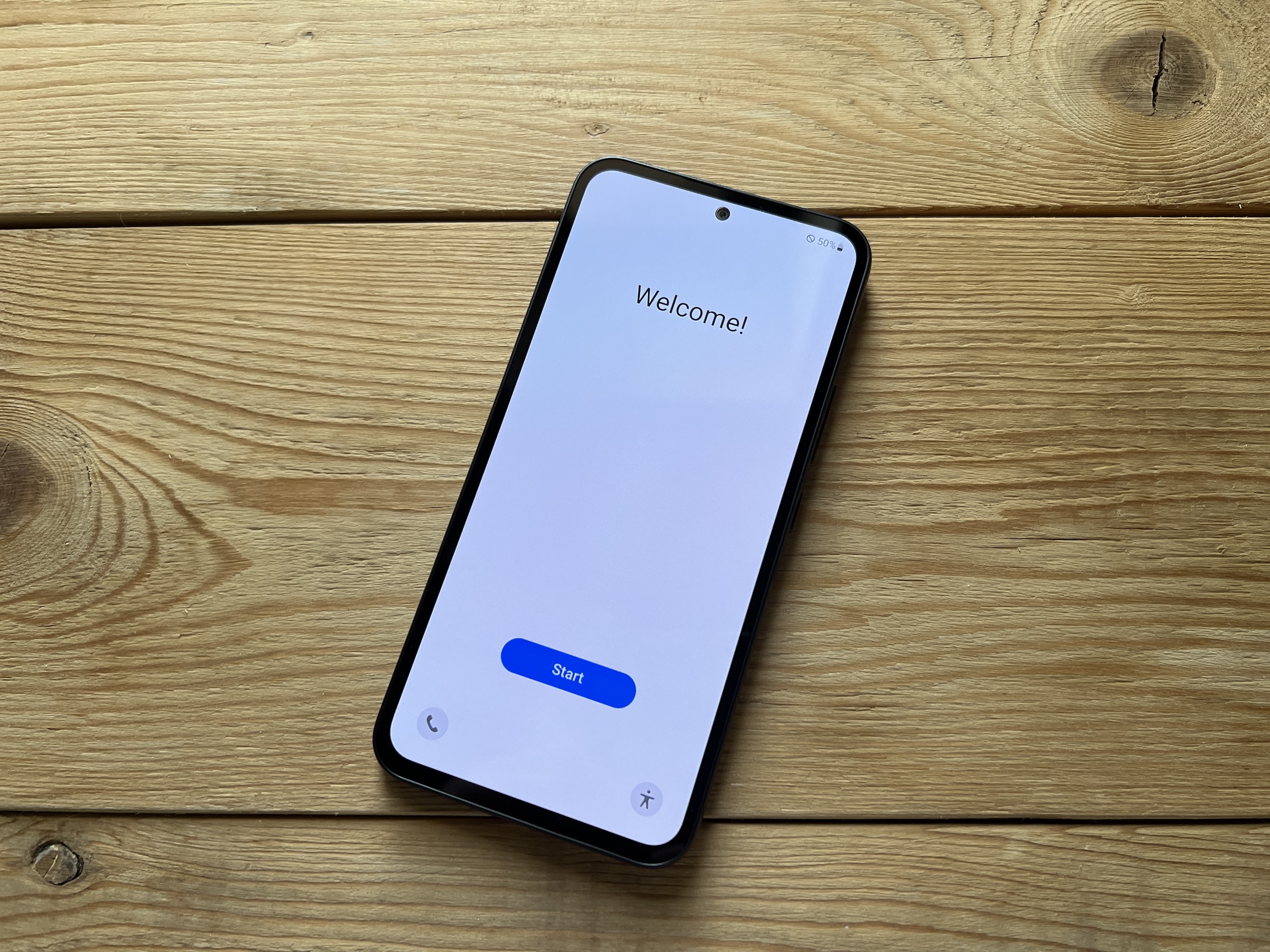
向きを指定してください
腕時計 Galaxy Watch4と Watch5 には、高度な心電図センサーからシンプルだが非常に便利なジャイロスコープまで、ウェイクアップやフィットネス アクティビティの検出などの機能に時計が必要とするセンサーが満載されています。実際にどちらの手首に装着しているかを時計に伝え、必要に応じてサイドボタンの向きを変更するのが良い理由もここにあります。
- に行く ナスタベニ.
- オファーを選択してください 一般的に.
- オプションをタップします オリエンテーション.
ここでは、時計をどちらの手首に着用するかだけでなく、ボタンをどちら側に向けるかも決定できます。右側から左側に切り替えると、ダイヤルの位置が180度回転するだけです。
ディスプレイのアクティブ化オプションを選択します
Galaxy Watch Always On ディスプレイをオンにするオプションと、ディスプレイがオンになるタイミングに関するいくつかのオプションが提供されます。これのおかげで、重要な表示が確認できます informaceただし、バッテリーの消耗も激しく、すべてのアクティベーション方法があなたに合っているわけではありません。しかし、すべてを設定することができます。
- 文字盤を上下にスワイプして選択します ナスタベニ.
- ここでメニューを見つけてタップします ディプレイ.
- 下にスクロールして有効化/無効化します 常にオン、オプションの動作を指定します 手首を上げることで起きます, 画面タッチで起動 そして場合によっては ベゼルを回すと起動します u Galaxy Watch4 クラシック。
ウォッチフェイスを変更する
文字盤上に指を置くと、表示がズームアウトし、利用可能な文字盤のスクロールを開始できます。気に入ったものがあれば、タッチするだけで設定されます。ただし、選択したものがある程度のパーソナライズを提供する場合は、ここにオプションが表示されます 適応。これを選択すると、合併症 (通常は文字盤上の小さな目覚まし時計) に表示する値と日付を選択できます。このオプションで定義すると、他のカラー バリエーションや他のオプションも提供されるものもあります。
2 番目のオプションは、これにアプリケーションを使用することです。 Galaxy Wear接続された電話機で可能です。ここではいくつかのオプションが表示されます。もちろんメニューを選択します ダイヤル。時計と同じパターンとスタイルのパレットから、より明確に選択できるようになりました。特定のものを選択すると、ここでカスタマイズすることもできます。をクリックすると、 課す、あなたのスタイルは自動的に送信され、接続されているウォッチに設定されます。
タイルを調整する
タイルは、ディスプレイの「右側」にあるものすべてです。ディスプレイ上で指を右から左にスライドさせると、さまざまな機能やアプリケーションへのショートカット、つまり前述のタイルが表示されます。ただし、必要に応じて順序とオプションを調整できます。最後のタイルに移動し、[タイルの追加] をクリックして、ここに不足しているタイルを追加します。指を長く押し続けると、削除したり、順序を調整したりできます。